Portal 2 — друга гра в серії Portal. Це слідує за Челл, жінкою, що потрапила в пастку наукового випробувального центру, яка використовує портальну гармату для завершення випробувань. У цьому посібнику ми покажемо вам, як грати в Portal 2 на Linux.

Портал 2 на Linux
Portal 2 є рідною для Linux і вийшов на платформі незабаром після того, як Valve випустила Steam для Linux. Тим не менш, єдиний спосіб грати в гру на Linux – це Steam, тому ми повинні розглянути, як встановити клієнт Steam для Linux.
Ubuntu
На Ubuntu ви можете встановити останню версію Steam, скориставшись командою apt install нижче.
sudo apt install steam
Debian
Якщо ви використовуєте Debian Linux, Steam найкраще встановити, завантаживши пакет Steam DEB безпосередньо з веб-сайту Valve Steam, замість того, щоб мати справу з «невільним» сховищем програмного забезпечення Debian.
Щоб розпочати завантаження Steam на свій ПК Debian Linux, скористайтеся такою командою завантаження wget. Він піде за URL-адресою Steam DEB і завантажить пакет DEB безпосередньо у вашу домашню папку.
wget https://steamcdn-a.akamaihd.net/client/installer/steam.deb
Після завантаження пакета Steam DEB на комп’ютер наступним кроком є встановлення програмного забезпечення. Щоб встановити Steam на вашому ПК Debian, скористайтеся командою dpkg, наведеною нижче.
sudo dpkg -i steam.deb
Щойно пакет Steam DEB буде встановлено на вашому комп’ютері, вам потрібно буде очистити та виправити всі проблеми залежностей, наявні в системі, щоб Steam міг працювати правильно. Використовуйте команду apt-get install -f.
sudo apt-get install -f
Arch Linux
У Arch Linux програма Steam доступна, але лише через сховище програмного забезпечення «Multilib». Щоб налаштувати його, відкрийте файл /etc/pacman.conf у текстовому редакторі. Відкривши, знайдіть рядок «Multilib» і видаліть символ #, а також з рядків безпосередньо під ним. Потім збережіть і повторно синхронізуйте Pacman за допомогою наведеної нижче команди.
sudo pacman -Syy
Після повторної синхронізації ви можете швидко встановити програму Steam у свою систему Arch Linux за допомогою наступної команди.
sudo pacman -S steam
Fedora/OpenSUSE
Якщо ви використовуєте Fedora або OpenSUSE, ви можете запустити найновішу програму Steam, встановивши її через сховища програмного забезпечення, що входять до складу вашої операційної системи, і вона буде нормально запускати ігри. Проте, здається, що випуск Steam Flatpak краще працює на цих операційних системах, і замість цього ми пропонуємо слідувати цим інструкціям.
Flatpak
Щоб Steam працював над Flatpak, вам спочатку потрібно ввімкнути середовище виконання Flatpak у вашій системі. На щастя, налаштувати середовище виконання Flatpak дуже легко. Щоб зробити це, дотримуйтесь нашого докладного посібника з цієї теми.
Після налаштування середовища виконання Flatpak на вашому комп’ютері вам потрібно буде ввімкнути магазин додатків Flathub. У Flathub доступно багато різних типів програм, включаючи Steam. Щоб увімкнути його, скористайтеся наведеною нижче командою віддаленого додавання flatpak.
flatpak remote-add --if-not-exists flathub https://flathub.org/repo/flathub.flatpakrepo
Якщо увімкнути магазин додатків Flathub і готовий до використання на вашому ПК з Linux, можна встановити Steam. Щоб встановити Steam на свій ПК з Linux, скористайтеся наступною командою встановлення flatpak у вікні терміналу.
flatpak install flathub com.valvesoftware.Steam
Грайте в Portal 2 на Linux
Після налаштування Steam у вашій системі Linux відкрийте програму та увійдіть у свій обліковий запис, використовуючи своє ім’я користувача та пароль. Увійшовши в Steam, дотримуйтесь покрокових інструкцій нижче, щоб Play Portal 2 на Linux.
Крок 1: Знайдіть кнопку Steam «МАГАЗИН» у верхній частині сторінки та натисніть на неї мишею. Вибравши цю кнопку, ви отримаєте доступ до магазину Steam.
Опинившись на вітрині магазину Steam, знайдіть поле пошуку та клацніть на ньому мишею. Звідти введіть «Портал 2» у текстовому полі. Натисніть клавішу Enter, щоб переглянути результати пошуку.
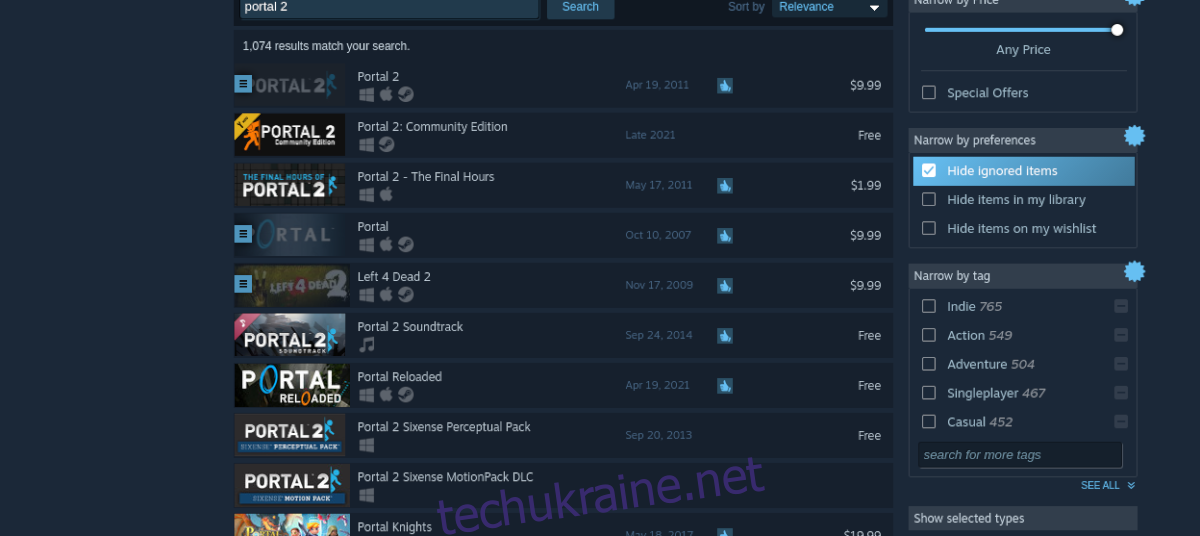
Крок 2. У результатах пошуку виберіть «Портал 2», щоб отримати доступ до сторінки магазину гри Steam. Коли ви перейдете на сторінку магазину гри, знайдіть зелену кнопку «додати в кошик».
Натисніть зелену кнопку «Додати в кошик», щоб додати гру до кошика. Коли він буде у вашому кошику, натисніть на значок кошика. Звідти ви зможете пройти процес покупки Portal 2 для свого облікового запису Steam.
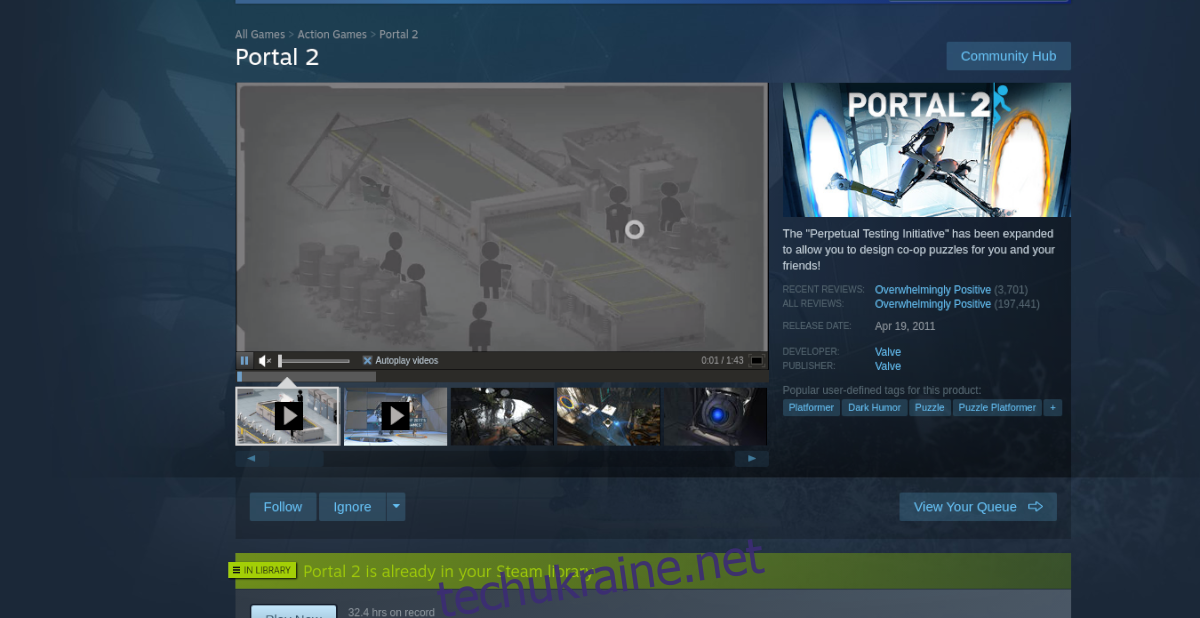
Крок 3: Знайдіть кнопку «БІБЛІОТЕКА» в Steam і натисніть на неї мишею. Звідти перегляньте свою бібліотеку ігор на «Portal 2» і клацніть на ньому мишею, щоб отримати до нього доступ.
Після натискання на «Портал 2» знайдіть синю кнопку «УСТАНОВИТИ» та виберіть її мишею. Натиснувши на цю кнопку, розпочнеться встановлення Portal 2. Сідайте, як воно Квітень зайняти деякий час.
Крок 4: Коли процес завантаження буде завершено, синя кнопка «УСТАНОВИТИ» перетвориться на зелену кнопку «Відтворити». Натисніть цю кнопку, щоб запустити Portal 2. Насолоджуйтесь ігри!


